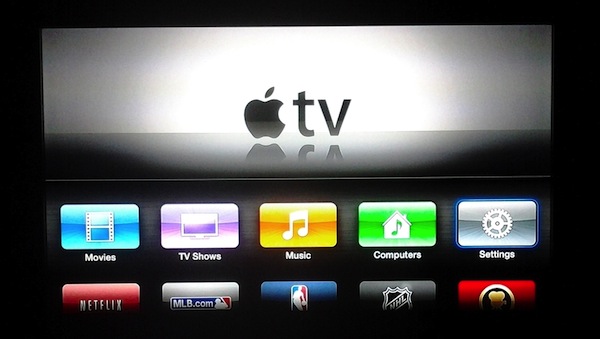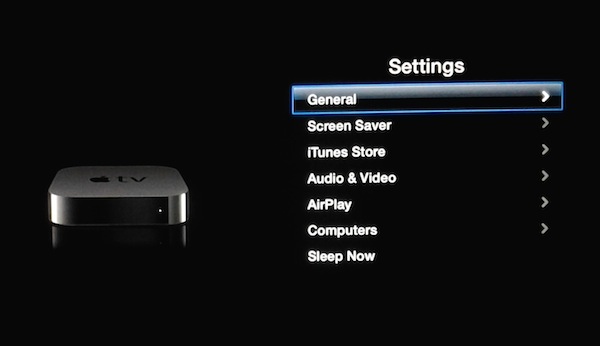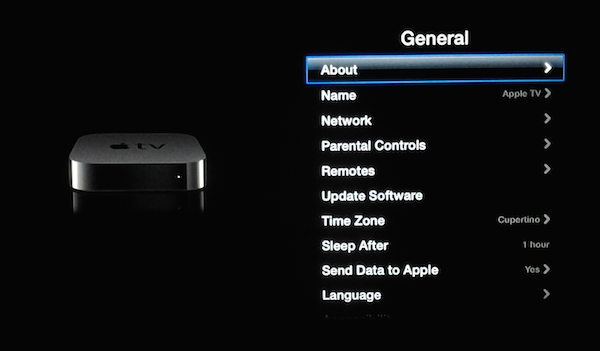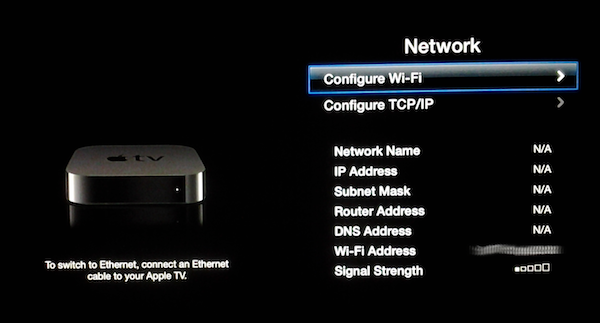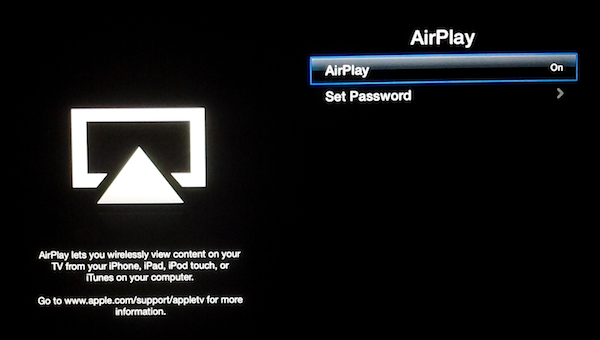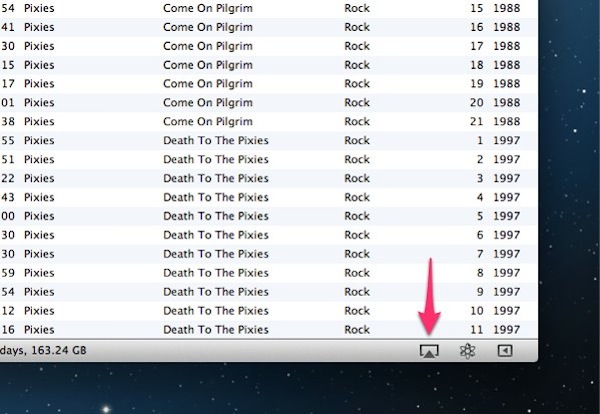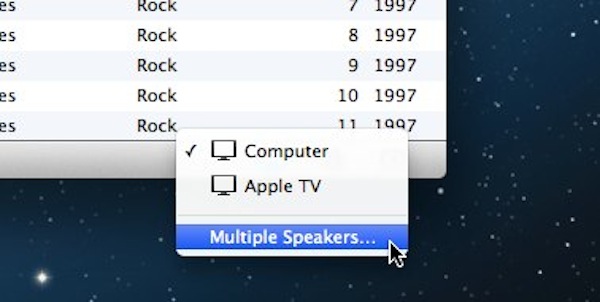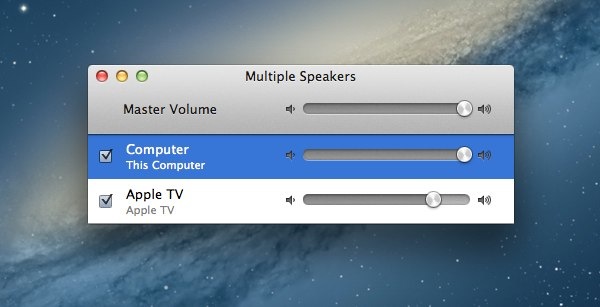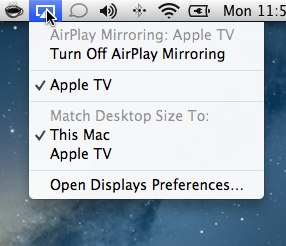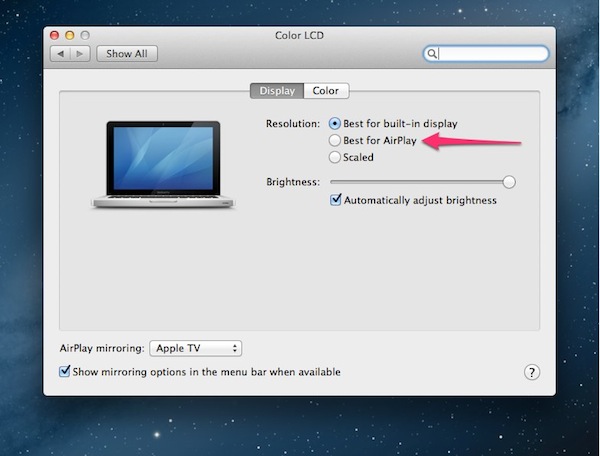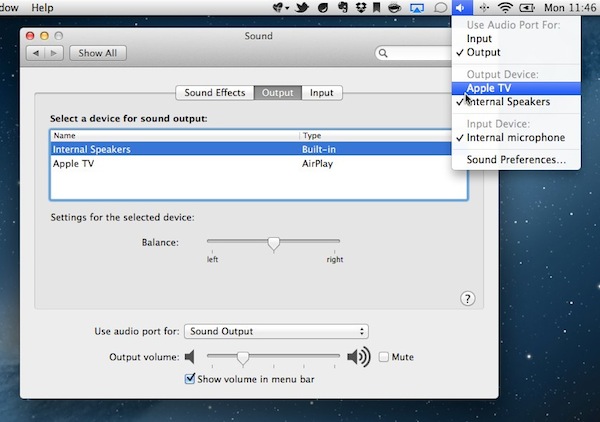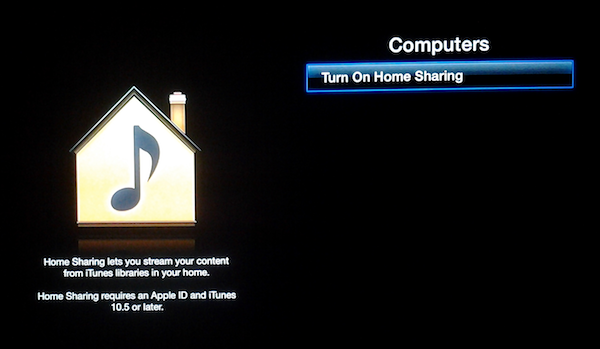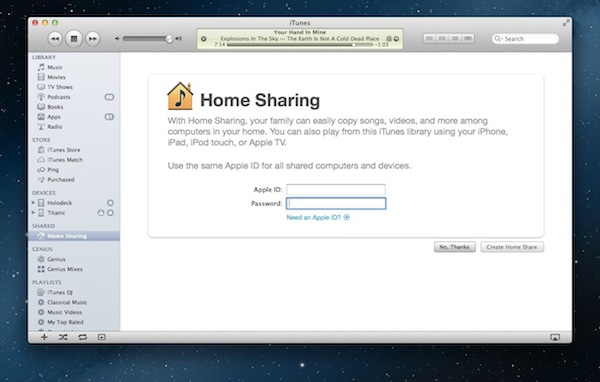spilletid på mac: den definitive vejledning,,,, spilletid er den teknologi, der anvendes til at stråle mediernes indhold fra forskellige æble anordninger til andre anordninger i dit hus, din fjernsyn og stereoanlæg.spilletid generelt og specifikt for mac, har fået en masse ekstra opmærksomhed på det sidste, så denne forelæsning vil vise dig knebene at spille deres medier, hvor du vil, ved hjælp af spilletid.,,, trin 1: oprettede din destination anordning, den første ting, vi er nødt til at løse ikke engang har det noget at gøre med din mac.du bliver nødt til at afgøre, hvilken anordning, du vil fange din mac er spilletid signal, og klar til at gøre det.valget af, hvilket produkt til anvendelse udelukkende er en personlig præference.en række elektronikfabrikanter licens til at sælge spilletid mulighed for anordninger, som betyder en taler fra ihome havnen og en full-featured stereo forstærker fra denon både vil være i stand til. i forbindelse med denne forelæsning, vil jeg nævne et par æble udstyr vil støtte spilletid, herunder lufthavn express og æble - tv, og at det i dag. vi skal arbejde med æble - tv, der er knyttet til min tv - med en simpel hdmi - kabel.- min tv - håndterer min lyd, - - men du kunne lige så godt bruge den optiske audio - jack på æblet tv - sende lyd til en særskilt højtalere.), lufthavnen express er udstyret med en høretelefon jack, gør det kun i stand til airplaying lyd.æble - tv er i øjeblikket den eneste måde at spilletid video indhold.uanset hvilket udstyr i brug, skal det være forbundet til deres hjem - netværket.her er, hvordan vi skal oprette din æble - tv til at acceptere spilletid strømme: forbindelse til deres hjem - netværket, med dit æble tv drives på, sejle til indstillinger afsnit om indre skærm, udvælge, hvilke generelle menu, vælge net.,, vælg jeres netværk fra listen og træde de sikkerheds nøgle (hvis det er relevant).nu er dit æble - tv vil blive koblet på internettet, og du vil være i stand til at se på netflix, leje film fra itunes, og vigtigst af alt, udnytte spilletid.,, aktivere spilletid, vende tilbage til de øverste indstillinger menu, og sejle ned til spilletid.- det er kun et spørgsmål om at gøre det på, men fra menuen, du har også mulighed for at kodeord beskytte spilletid, som forhindrer fra nogen med en six - enhed på jeres netværk fra at overtage din tv.,,, trin 2: vælg en kilde, nu hvor din spilletid anordning er klar, kan vi gå over til mac.din mac kan bruge spilletid sende indhold til fjernsynet ved hjælp af en række forskellige metoder (med visse begrænsninger, men mere om det senere.lad os tage et kig på dem., itunes, kilde, der kan anvendes i de fleste tilfælde (som det gælder for mange af mac - brugere) er itunes.da itunes sikkert allerede huse, deres medier, men airplaying er en meget sammenhængende proces. iværksætte itunes, og du vil se en ny knap på den nederste højre toolbar (denne knap vil vise sig, når deres mac er deling af et net med en spilletid klar anordning).,,, når den farve er greyed, som på skærmbillede ovenfor spilletid er i "off" - stat, med indhold af din computer talere eller hovedtelefoner.men hvis du klikker på den knap, vil du blive vist en liste over spilletid udstyr til rådighed.jeg vil i dette tilfælde vælger at sende min musik til "æble - tv".næsten øjeblikkeligt, pixie er på vej ud af mit stereoanlæg, med to klik.,, anordninger, om dit netværk, der vil vise sig i denne liste, hvilket betyder, at hvis du har et æble - tv i kælderen og i den, med en lufthavn udtrykke i soveværelset, kan du sende audio - til nogen af disse værelser, så det vil spille, når du er der. men på bunden af kilde udvælgelse liste på itunes er mulighed for "flere talere...".at vælge denne mulighed vil bringe en sekundær vindue.i dette vindue, kan du vælge og deseiect spilletid anordninger og selv fastsætte omfanget af dem, så du kan høre musik i flere rum samtidigt.,, spilletid knap findes i det samme sted, når de leger video samt om transport kontrol - overlay - i fuld screenet video, hvilket afspejler den anden vej. at sende audio - visuelt indhold fra din mac til dit æble - tv via spilletid spejling... et element, der er indført i os x puma.det er hvor det bliver lidt begrænsende.spilletid på samme måde tillader dig at stream din desktop til din tv i realtid, men er baseret på intel er quicksync hardware fremskyndet video motorer teknologi. hvad det betyder, er, at hvis din mac er ældre end omkring midten af 2011, de har desværre ikke vil være i stand til at udnytte den film.apple har en mere specifik liste over støttet udstyr.,,, - - hvis din mac er ældre end omkring midten af 2011, de har desværre ikke vil være i stand til at udnytte [spilletid spejling].,, hvis du er en støttede mac model, som deler et net med en spilletid som anordning vil forårsage spilletid ikon, skal anføres i menubar, som det fremgik på itunes.,, ved at vælge "æble - tv" fra listen, både indholdet af min skærm, og produktionen af mit indlæg vil blive sendt til min tv - og talere.spilletid spejling har potentiale til at være utrolig nyttig; det skyldes præsentationer og andre planlagte arbejde, websteder for deling, fotos, spil, eller enhver anden indhold med venner, og ved hjælp af en større skærm plads til at være produktiv bliver fuldstændig ubesværet. der er et par muligheder for selv at bygge på den måde spilletid spejling opfører sig.du kan finde dem i den del af systemet, viser præferencer app (eller ved at klikke "åbne skærme præferencer..." fra menubar ikon.), med spilletid spejling aktiv, vil du have en beslutning mulighed, som ikke kommer på anden måde, og som har til formål at optimere beslutningsforslag fra mac er display til skærmen. du prøver at spilletid det.i de fleste tilfælde vil dette være den foretrukne mulighed, og det vil brevsprække din skærm til det aspekt i forholdet.men i nogle tilfælde kan du ønsker at bevare din desktop dimensioner, hvilket ville give billedet på din tv - skærm, at blive letterboxed, på samme måde ville det, hvis du var spilletid afspejlede en ipad., i de fleste tilfælde vil du ønsker at vælge den beslutning, der er optimeret til apple - tv.,, der kan være situationer, hvor vil du sende din mac - systemet - - til din stereo højtalere, men behøver ikke at stream - video.for eksempel, du måske ønsker at lytte til en streaming internet - radio - eller en tjenesteydelse som pandora, som ikke direkte støtte spilletid.du kan vælge deres spilletid anordning som lydudgang anordning til din computer med lyden præference pane (eller alternativ + klikke lyden menubar ikon og udvælgelse af "æble - tv" som output anordninger). desværre, mens airplaying fra itunes vil isolere dit medier lyd, at sende deres system lyd tv vil forlade dit æble system lyder som meddelelser akustisk.denne potentielt kan påvirke alle medier, du prøver at erfaring.en bemærkning om indre dele, mens indre dele er teknisk set ikke er det samme som spilletid, det indebærer streaming indhold til din tv via æble tv, så jeg troede, det var værd at nævne. hjem sharing er en måde at få adgang til indhold, du ejer på de forskellige anordninger tilsluttet nettet dit hjem.det er faktisk ret som en omvendt spilletid, i, at du henter medier er beliggende andetsteds, snarere end at sende medier fra enheden, du bruger.,, det er faktisk ret som en omvendt spilletid...,,, aktivere hjem udveksling på dit æble tv med din æble - og kodeord, så vende hjem. fordeling på itunes på din mac ved udvælgelsen af "vend hjem sharing" fra avancerede menuen.,, hjemme dele kan være en hjælp, hvis du har flere macs i huset med en central media library lagret på en anordning (eller en ekstern harddisk, f.eks.).det er opført på apple tv betyder blot, at du kan spille din musik eller film uden at røre din mac. konklusion, ja, der har du det.spilletid er en teknologi, der fortsætter med at vokse, at apple at skabe evne til, at brugerne har en problemfri underholdning erfaring, og forhåbentlig er du bevæbnet med lidt mere viden om ved hjælp af det. hvis du er allerede ved hjælp af spilletid på din mac, læg en kommentar, og lad os vide, hvordan de har gennemført det i dit hjem.,